文字を入力する時に「音が鳴らない」「振動しない」ようにする操作方法を紹介したいと思います。7種類のキーボードについてまとめましたので、あなたが使用しているキーボードを見つけて音や振動を止めてみましょう。
※Android OSのバージョンやキーボードアプリのバージョンによって画面イメージが変わる場合がありますので注意してください。
下記の画像からあなたが使用しているキーボードを探してください。 画像をタッチすると、そのキーボードの音や振動をオフにする操作画面に移行します。 ①Gboard②Galaxyキーボード
③iWnn IME
④POBox Plus
⑤S-Shoin
⑥Super ATOK ULTIAS
⑦Simeji
Gboard(Googleキーボード)
Gboardは、Googleのキーボードアプリです。最近のスマホは、デフォルトでGboardが入っていることが多いです。
操作手順:歯車「⚙」をタッチ⇒設定⇒
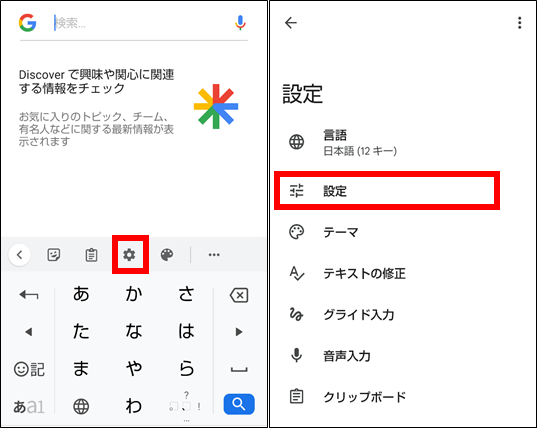
キー操作音とキー操作時の触覚フィードバック(バイブレーション)のスイッチをオフにする
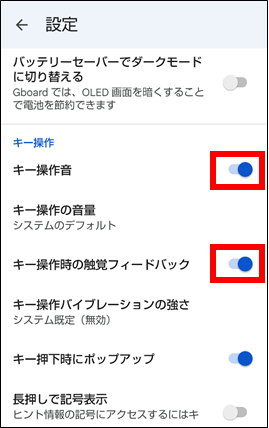
Galaxyキーボード
Galaxyキーボードは、Galaxyスマホに搭載されているキーボードです。音や振動を止めるときは、本体設定から操作する必要があります。
操作手順:本体設定⇒サウンドとバイブ⇒システムサウンド/バイブ設定⇒
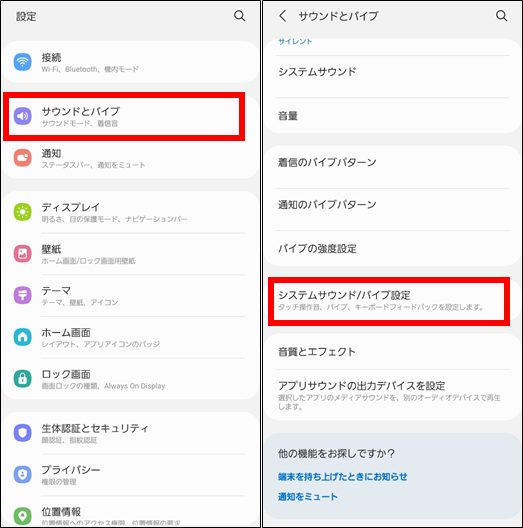
サウンドとバイブの項目にあるGalaxyキーボードのスイッチをオフにする
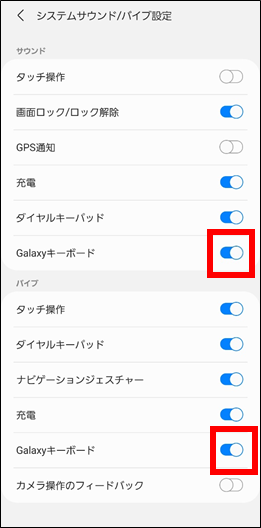
iWnn IME
iWnn IMEは、Hauwaiや京セラのスマホに搭載されているキーボードです。
操作手順:歯車「⚙」をタッチ⇒
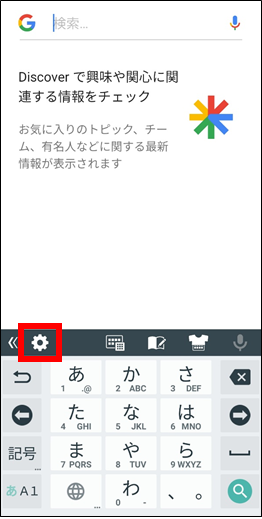
右から左にスライド⇒その他⇒
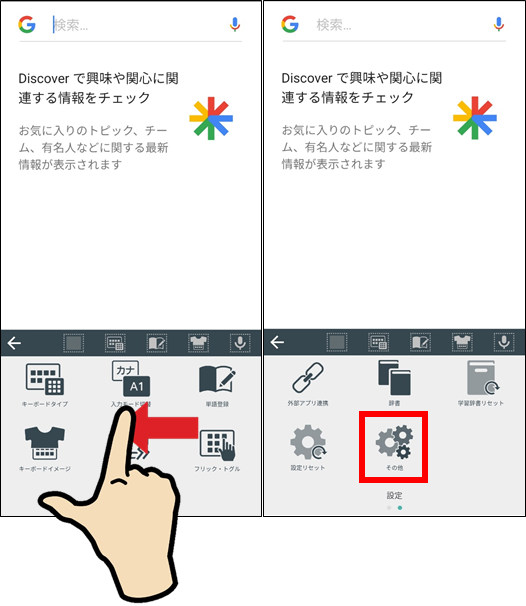
キー操作⇒キー操作音やキー操作バイブをオフにする
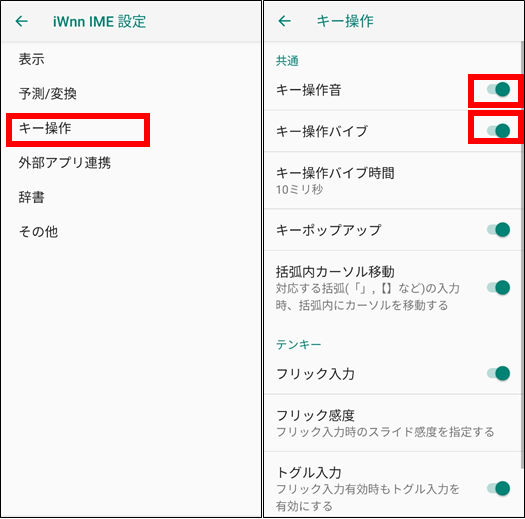
POBox Plus
POBox Plusは、SONYのスマホに搭載されているキーボードです。
操作手順:歯車「⚙」をタッチ⇒音とバイブレーション⇒
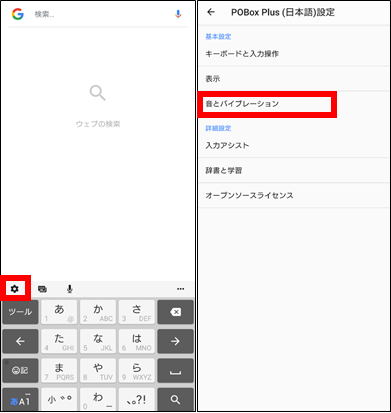
キー操作音とキー操作バイブレーションをそれぞれオフに変更する
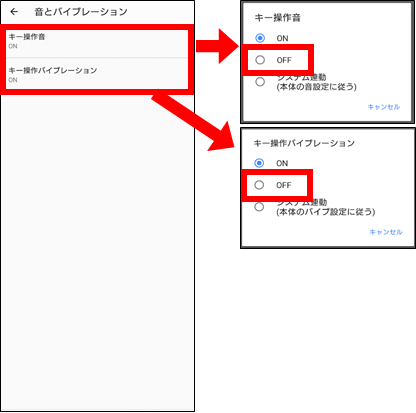
S-Shoin
S-Shoinは、SHARPのスマホに搭載されているキーボードです。
操作手順:歯車「⚙」をタッチ⇒フリック設定・入力補助⇒
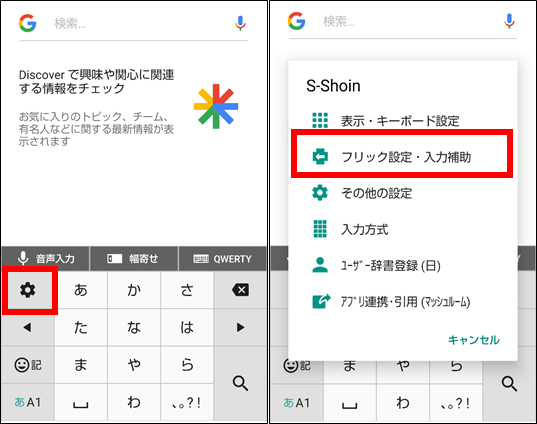
キー操作音やキー操作バイブをオフにする
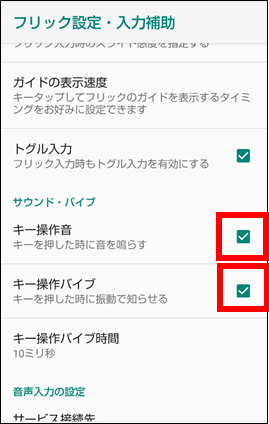
Super ATOK ULTIAS
Super ATOK ULTIASは、富士通のスマホに搭載されていることが多いキーボードです。
操作手順:MENUをタッチ⇒設定⇒
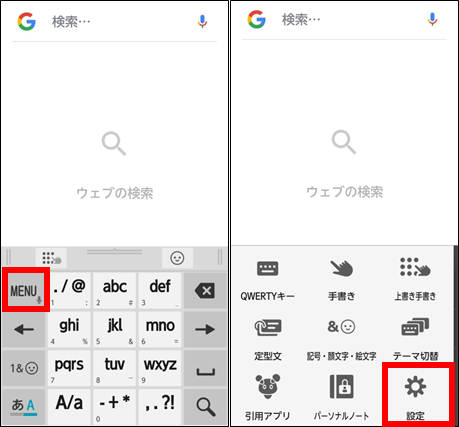
操作音・バイブ⇒キー操作音やキー操作バイブをオフにする
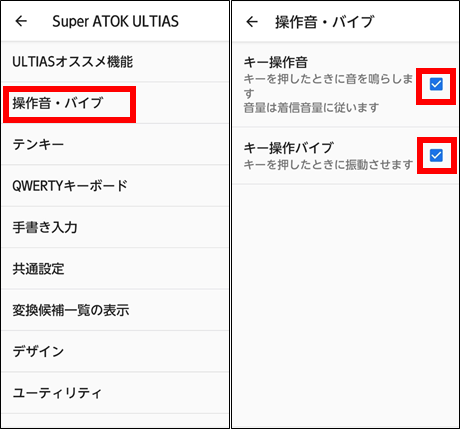
Simeji
Simejiは、Playストアからダウンロードできるキーボードの一つです。
操作手順:しめじ「🍄」マークをタッチ⇒右から左へスライド⇒
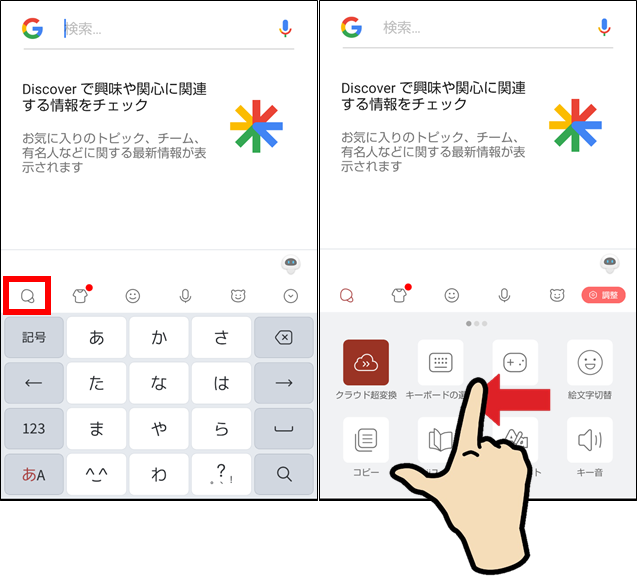
詳細設定を開く⇒入力補助⇒
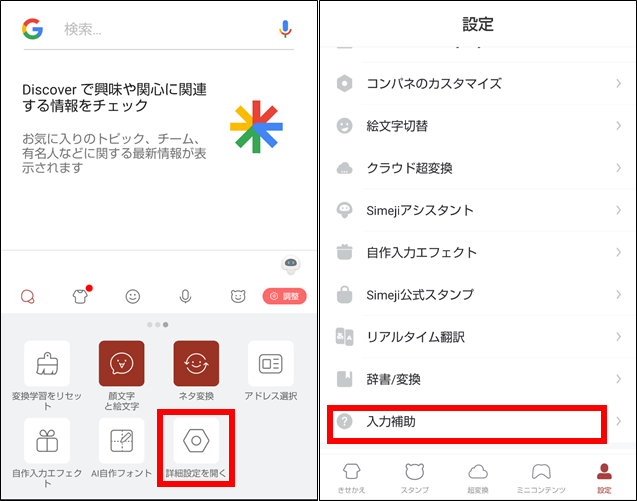
バイブをオフへ⇒キー音⇒キータッチ音もオフにする
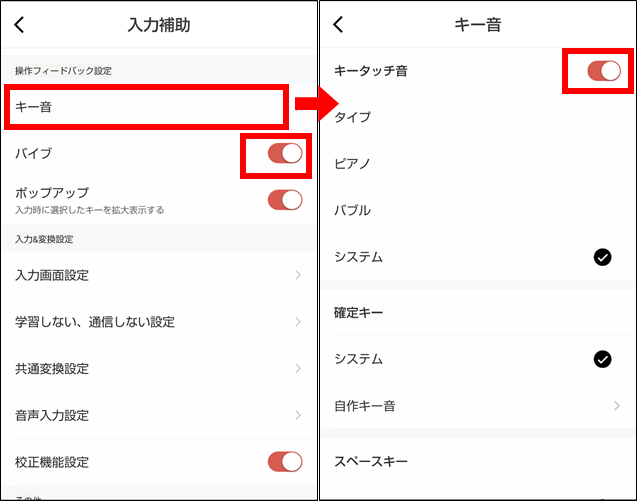
キーボード入力時に音や振動がして困っている人は、この記事を参考にしてみてください。

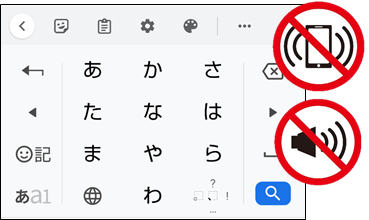
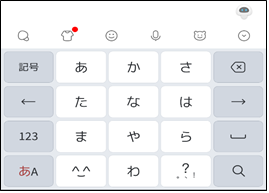


コメント